თანამედროვე სამყარომუდმივად აოცებს ციფრულ სამყაროში გამოშვებული ახალი პროდუქტებით. ძირითადად პორტატული მოწყობილობები, მუშაობს სხვადასხვა ოპერაციულ სისტემებთან: Android, iOS, Windows. პროდუქტიულობის ზრდა და აღჭურვილობის მოცულობის შემცირება პირდაპირპროპორციულად იზრდება ახალი პროდუქტების ბაზარზე გამოშვებასთან. ამ მხრივ ბევრი პრობლემა ჩნდება. ერთ-ერთია კომპაქტური და ამავე დროს ტევადი ბატარეის შექმნა. ეს საკმაოდ ძვირი საკითხია. იმისთვის, რომ მწარმოებლებმა არ გაზარდონ ფასები თავიანთ პროდუქტებზე, მათ უწევთ სხვადასხვა ტექნიკას მიმართონ. უმარტივესი მეთოდია მოწყობილობის „ძილის“ რეჟიმში გადაყვანა, რომელშიც მოწყობილობა მინიმალურ ენერგიას მოიხმარს. მაგრამ ზოგიერთ შემთხვევაში ეს მეთოდი მხოლოდ ხელს უშლის.
მაგალითად, ყოფილა შემთხვევები, როდესაც კომპიუტერი ვინდოუსის სისტემის მართვისას ჩართულია ძილის რეჟიმი და შემდეგ ვერ ახერხებდა მისგან გამოსვლას. მომხმარებელმა ბევრი მცდელობა გააკეთა და საბოლოოდ "მყარად" გადატვირთა აღჭურვილობა (გამორთო დენი და ისევ ჩართო). საბოლოოდ, გარკვეული დროის შემდეგ, კომპიუტერი გამოუსადეგარი გახდა ასეთი პროცედურების შემდეგ.
ასევე, დესკტოპის მომხმარებელი გაღიზიანებულია ამ რეჟიმით. მისი ფუნქცია ვინდოუსში მიზნად ისახავს ბატარეის ენერგიის დაზოგვას, მაგრამ ამ შემთხვევაში მოწყობილობა პირდაპირ ელექტრო ქსელთან არის დაკავშირებული. ძილის რეჟიმიდან გაღვიძება კი აღჭურვილობის მფლობელს ძვირფას დროს ართმევდა.
ზემოთ აღწერილი ყველა ნაკლოვანებამ გამოიწვია ერთი კითხვა: „როგორ გამორთო ეს ძილის რეჟიმი Windows სისტემა?. სინამდვილეში, მრავალი გზა არსებობს: ზოგი მიზნად ისახავს გამორთვას, ზოგი კი სამუდამოდ წაშლას ეს შესაძლებლობავ ოპერაციული სისტემა. მათ მხოლოდ ერთი საერთო აქვთ - ისინი ყველა უბრალოა და დიდ დროს არ უთმობენ.
ეს სტატია აღწერს ამ რეჟიმის გამორთვის ორ მეთოდს, მაგალითად, Windows 7 ოპერაციული სისტემის გამოყენებით.
ძილის რეჟიმი არის კვების რეჟიმი და მისი გამორთვისთვის თქვენ უნდა დააკონფიგურიროთ ეს ინფორმაცია. სასურველ განყოფილებაში გადასასვლელად შეგიძლიათ გამოიყენოთ ორი მეთოდი:
პირველი ყველაზე გრძელი გზაა. მის შესასრულებლად დააჭირეთ ღილაკს "დაწყება" და აირჩიეთ "პანელი". მენიუში, რომელიც იხსნება ზედა მარცხენა მხარეს, View პუნქტში აირჩიეთ "პატარა ხატები". ფანჯარაში გამოჩნდება სია სისტემური აპლიკაციები, სადაც თქვენ უნდა აირჩიოთ ხაზი "ელექტრომომარაგება".
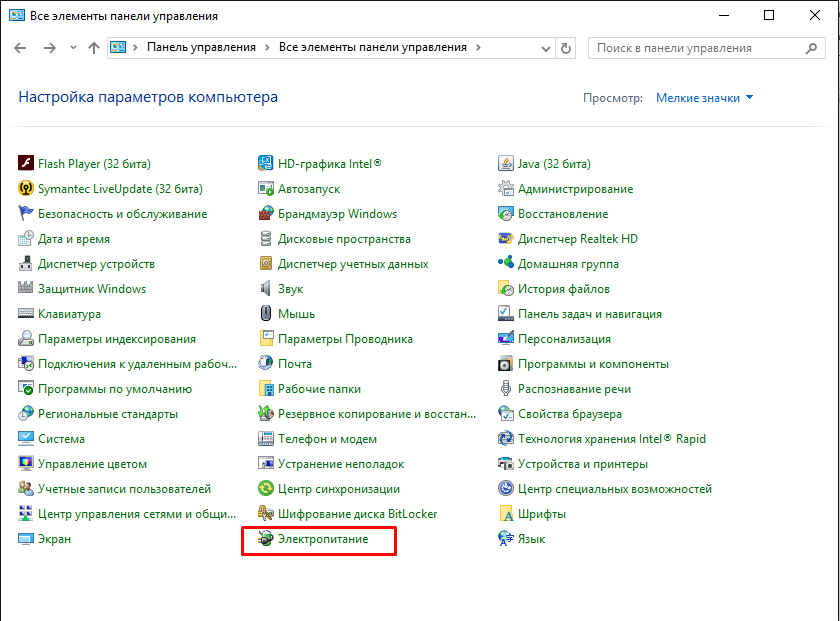
მენიუ, რომელიც იხსნება, არის ფანჯარა სხვადასხვა კვების რეჟიმის არჩევისთვის, სადაც შეგიძლიათ დააზუსტოთ როგორ იყენებთ ელექტროენერგიას. ზედა სიაში მარცხენა მხარეს შეგიძლიათ იხილოთ შესაბამისი განყოფილება, რომელიც მოგვიანებით დაგეხმარებათ გამორთოთ ძილის ფუნქცია.
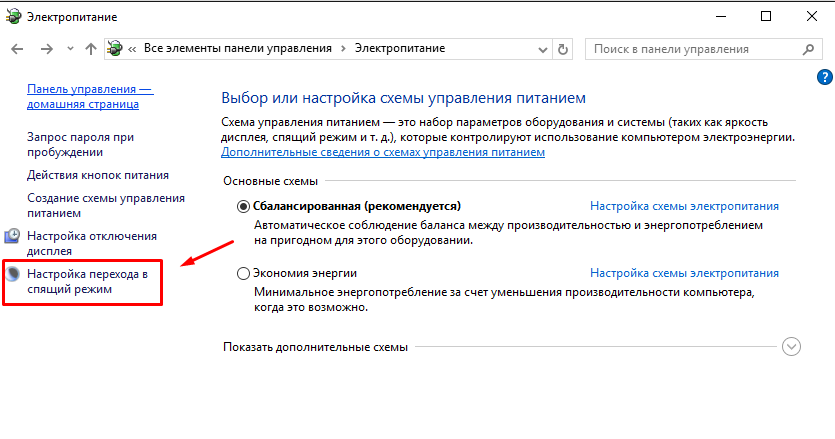
დააწკაპუნეთ მასზე და გადადით Windows 7 ოპერაციული სისტემის ძილის რეჟიმის ძირითად პარამეტრებზე.
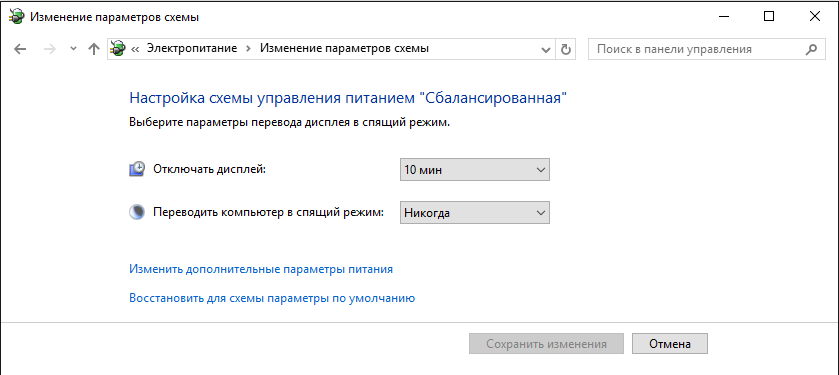
მოწყობილობიდან გამომდინარე, აქ შეიძლება იყოს ორი ცვლილების წერტილი, სადაც შეგიძლიათ ამოიღოთ ძილის ფუნქცია. ეს არის კვების განყოფილება "ქსელიდან" და თუ ეს ლეპტოპია, მაშინ ასევე დამატებულია "ბატარეის სიმძლავრე". ქვემოთ შეგიძლიათ იხილოთ ჩამოსაშლელი სია, რომელშიც ძილის რეჟიმი შეიძლება მოქნილად იყოს კონფიგურირებული. მას შეუძლია ავტომატურად ჩართოს უმოქმედობის შემდეგ 1 წუთი ან მეტი. ან უბრალოდ გამორთეთ „არასდროს“ ოფციის არჩევისას.
მაგრამ ეს იყო მხოლოდ ძირითადი პარამეტრები, რომლებიც საშუალებას გაძლევთ გამორთოთ ძილის რეჟიმი. ძილის ფუნქციის უფრო დეტალურად კონფიგურაციისთვის (მაგალითად, ისე, რომ ლეპტოპი იმუშაოს მაშინაც კი, როდესაც სახურავი დახურულია), თქვენ უნდა გააკეთოთ შემდეგი: დააჭირეთ ღილაკს "დამატებითი პარამეტრების შეცვლა" მენიუში, რომელიც იხსნება. შემდეგი, უნდა გამოჩნდეს შემდეგი ფანჯარა, რომელიც ნაჩვენებია სურათზე:
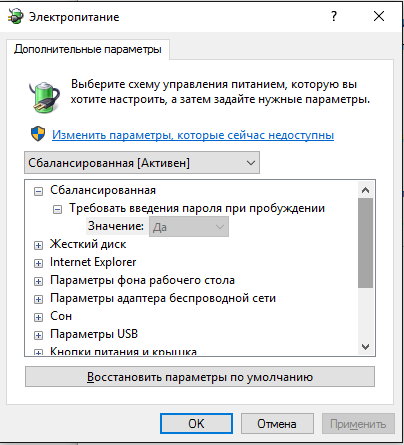
აქ შეგიძლიათ უფრო მოქნილად დააკონფიგურიროთ სისტემის პარამეტრები, მათ შორის ძილის რეჟიმის გამორთვა. ამისათვის მოძებნეთ შესაბამისი ელემენტი სიიდან და გააფართოვეთ იგი კონფიგურირებად პარამეტრებზე. დააყენეთ მნიშვნელობა "არასდროს".
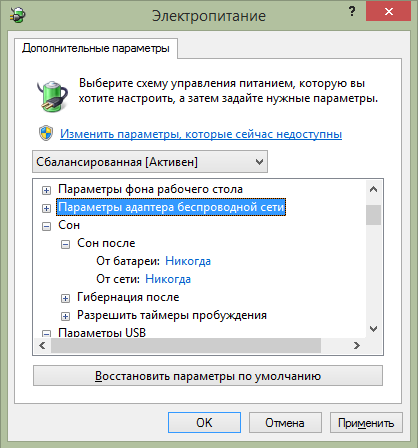
მეორე მეთოდი იგივეა, რაც პირველი, ერთადერთი განსხვავებაა "Power Options" მენიუს გზა. ჯერ უნდა დააჭიროთ კლავიატურის მალსახმობას Window + R. შემდეგ ფანჯარაში, რომელიც გამოჩნდება, შეიყვანეთ ბრძანება powercfg.cpl და დააჭირეთ ღილაკს Enter. თუ ყველაფერი სწორად გაკეთდა, უნდა გამოჩნდეს "Power Options" პარამეტრების მენიუ.
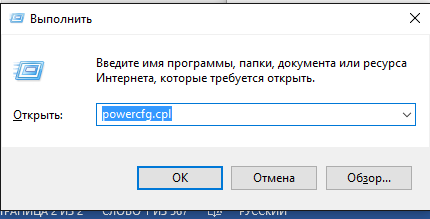
ჰიბერაციის რეჟიმის გამორთვა Windows 7-ში
თუ გადავხედავთ Windows OS-ის ბოლო წლებში გამოშვებულ ვერსიებს, შეგვიძლია ვიპოვოთ ძილის რეჟიმში მუშაობისა და ენერგიის მოხმარების ორი ვარიანტი:
- სტანდარტული ძილის რეჟიმი, რომელშიც შესვლისას მოწყობილობა მუშაობს შემცირებული ენერგიის მოხმარებით და უმოკლეს დროში უბრუნდება სისტემის თავდაპირველ აქტიურ პოზიციას, ინახავს ყველა მონაცემს, რომლითაც მუშაობდა ძილის წინ.
- Hibernation რეჟიმი, რომელშიც სისტემა ინახავს ყველა მონაცემს შემთხვევითი წვდომის მეხსიერებადა თიშავს კომპიუტერს ლეპტოპიდან ბატარეის ამოღების შემთხვევაშიც კი, ინსტალაციის შემდეგ საწყისი პოზიციაკომპიუტერის ჩართვის შემდეგ მომხმარებელი აღმოაჩენს, რომ ყველა პარამეტრი შენახულია.
ჰიბერნაციის ფუნქციის გასაშვებად კომპიუტერი იყენებს hiberfil.sys ფაილს. ეს არის ის, რაც საშუალებას გაძლევთ გამორთოთ თქვენი კომპიუტერი მონაცემების დაკარგვის გარეშე. მაგრამ რადგან ეს არის სისტემის ფაილი, თქვენ არ შეგიძლიათ უბრალოდ წაშალოთ ეს ფუნქცია თქვენი კომპიუტერიდან. საქაღალდეში გამოჩნდება ასე:
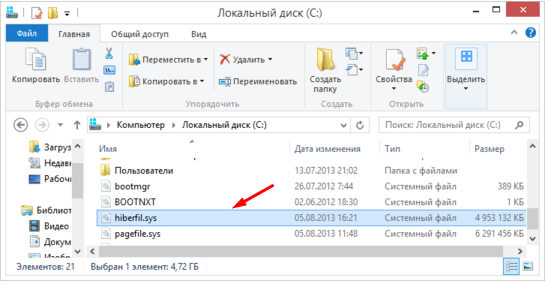
თუ მომხმარებელს აქვს საკმარისი ძილის სტანდარტული რეჟიმი და არასოდეს გამოუყენებია ჰიბერნაცია, შეგიძლიათ გამორთოთ ის და ამით წაშალოთ hiberfil.sys სისტემის ფაილი Windows-ში.
როგორ წაშალოთ hiberfil.sys ფაილი და გამორთოთ ჰიბერნაცია Windows-ზე
ერთ-ერთი ყველაზე ნაკლებად შრომატევადი გზაა გახსნა ბრძანების ხაზიადმინისტრატორის უფლებებით და შეიყვანეთ მოთხოვნა "powercfg -h off". სინამდვილეში ეს ასე გამოიყურება:

ამ მანიპულაციის შემდეგ, "Hibernation" ხაზი გაქრება "Start" მენიუდან Windows-ში. და საქაღალდეში, სადაც ადრე იყო hiberfil.sys ფაილი, არ ექნება ხაზი ამ სახელით. ანუ სისტემა ავტომატურად წაშლის მას, რადგან მასში მონაცემების შენახვა აღარ არის საჭირო.
ჰიბერაციის გამორთვა საკონტროლო პანელის და რეესტრის გამოყენებით
წინა თავში აღწერილი მეთოდი, თუმცა ყველაზე სწრაფი, არ არის ერთადერთი შესაძლებელი. შეგიძლიათ გამორთოთ ჰიბერნაცია და წაშალოთ hiberfil.sys ფაილი სხვა მეთოდის გამოყენებით - მართვის პანელის რესურსების გამოყენებით.
გადადით საკონტროლო პანელზე და გახსენით დენის პარამეტრების მენიუ.
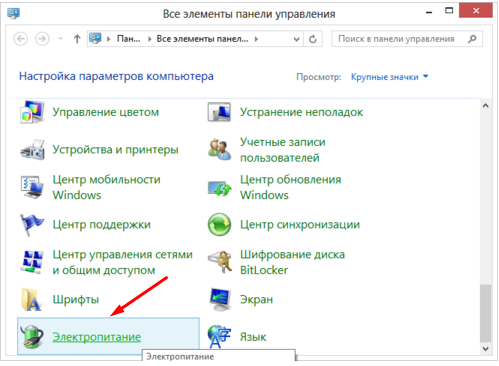
ფანჯარაში, რომელიც იხსნება, დააჭირეთ ხაზს "ძილის რეჟიმის დაყენება", შემდეგ "შეცვალეთ დამატებითი კვების პარამეტრები". გადადით "ძილის" მენიუში, შემდეგ "Hibernate After". ამ ფანჯარაში, თქვენ უნდა დააყენოთ მარკერი "არასდროს" ველში ან შეიყვანოთ 0 წუთი. შეინახეთ თქვენი პარამეტრები.
არსებობს კიდევ ერთი მეთოდი ჰიბერნაციის გამორთვის hiberfil.sys ფაილის წაშლით. შესრულებულია Windows რეესტრის რედაქტორის გამოყენებით. შესაძლოა, ზოგიერთ მომხმარებელს ეს მეთოდი სასარგებლო აღმოჩნდეს.
გადადით რეესტრის განყოფილებაში HKEY_LOCAL_MACHINE\SYSTEM\CurrentControlSet\Control\Power
დააყენეთ HiberFileSizePercent და HibernateEnabled მნიშვნელობები ნულზე, შემდეგ გამოდით ამ ჩანართებიდან და გადატვირთეთ კომპიუტერი. ამ პროცედურის შემდეგ გამოირთვება ჰიბერნაცია, რაც გაათავისუფლებს მყარი დისკის გარკვეულ მოცულობას.
ზემოაღნიშნულის შესაჯამებლად, შეგვიძლია ვთქვათ, რომ შეგიძლიათ გამორთოთ ჰიბერნაციის რეჟიმი სხვადასხვა გზები. ყველა მათგანი საკმაოდ მარტივია და დიდ დროს არ მიიღებს.
აღწერილი პირველი მეთოდი ყველაზე მარტივი და უსაფრთხოა. ამისათვის მომხმარებელს მხოლოდ უნდა გადავიდეს "Power Options" პარამეტრებში და მოქნილად დააკონფიგურიროთ სისტემის მუშაობა.
მეორე მეთოდი გამოიყენება მხოლოდ მაშინ, როდესაც მომხმარებელმა არ იცის კომპიუტერის ძილის რეჟიმში გადასვლის მიზეზი. ამავე დროს, ყველაფერი საჭირო პარამეტრებიდაადასტურეთ, რომ ეს ფუნქცია გამორთულია ყველა ფრონტზე. ეს მეთოდი არ არის რეკომენდებული, რადგან ის მოითხოვს ამოღებას სისტემის ფაილი hiberfil.sys. აქედან გამომდინარე, უცნობია, როგორი რეაქცია ექნება Windows 7 ოპერაციულ სისტემას და თუ მომავალს გადავხედავთ, ყველა ამ პარამეტრის აღდგენა პრობლემური იქნება.
კონტაქტში
მომხმარებლების უმეტესობა პერსონალური კომპიუტერიალბათ არაერთხელ გსმენიათ, რომ კომპიუტერი ხშირად არ უნდა ჩართოთ და გამორთოთ, რადგან ამან შეიძლება შეამციროს მისი მომსახურების ვადა. მართლაც, ელექტროენერგიის ჩართვა-გამორთვისას კომპიუტერში ხდება ეგრეთ წოდებული გარდამავალი პროცესები, რომლის დროსაც კომპიუტერული ტექნიკა ექვემდებარება დიდ დამატებით დატვირთვას. ასეთი დატვირთვის შედეგია კომპიუტერის კომპონენტების დაჩქარებული ტარება. ზემოაღნიშნულიდან გამომდინარე, გონივრული იქნებოდა კომპიუტერის რაც შეიძლება ნაკლებად გამორთვა, მხოლოდ აუცილებლობის შემთხვევაში. თუმცა, მეორეს მხრივ, მუდამ ჩართული კომპიუტერი მოიხმარს ელექტროენერგიას, ხოლო მუდამ ჩართული ლეპტოპი აცლის ბატარეას. ფულის და ბატარეის დაზოგვის მიზნით, შეგიძლიათ გამოიყენოთ მოსახერხებელი და პრაქტიკული ფუნქციები, როგორიცაა ძილის რეჟიმი, ჰიბერნაცია და ჰიბრიდული რეჟიმი.
რა არის ჰიბერაციის რეჟიმი?
Hibernation რეჟიმი არის კომპიუტერის ოპერაციული სისტემის ენერგიის დაზოგვის რეჟიმი, რომელშიც ყველა მონაცემი ოპერაციული სისტემის მიმდინარე მდგომარეობის შესახებ იწერება ოპერაციულ მეხსიერებაში, შემდეგ კი კომპიუტერი გადადის დაბალი ენერგიის რეჟიმში. ამრიგად, კომპიუტერის ძილის რეჟიმიდან გამოღვიძების შემდეგ, ყველა ფანჯარა და პროგრამა რჩება იმავე სახით, როგორიც იყო ძილის რეჟიმის გააქტიურებამდე. ძილის რეჟიმის მთავარი უპირატესობა ის არის, რომ კომპიუტერი ძალიან სწრაფად უბრუნდება სამუშაო მდგომარეობას - ფაქტიურად რამდენიმე წამში. Windows XP ოპერაციულ სისტემაში ამ რეჟიმს ლოდინის რეჟიმი ერქვა.
რა განსხვავებაა ძილის რეჟიმსა და ჰიბერნაციას შორის?
Hibernation რეჟიმი არის ენერგიის დაზოგვის რეჟიმი, რომელიც შექმნილია ძირითადად ლეპტოპებისთვის. როდესაც კომპიუტერი გადადის ჰიბერნაციის რეჟიმში, ყველა ღია დოკუმენტები, პროგრამები და ფანჯრები ინახება არა RAM-ში, არამედ სპეციალურ ფაილში მყარ დისკზე, რის შემდეგაც კომპიუტერი მთლიანად გამორთულია. ჰიბერნაციის მთავარი უპირატესობებია სრული არარსებობაენერგიის მოხმარება და მონაცემთა შენახვის აბსოლუტური საიმედოობა, ძილის რეჟიმისგან განსხვავებით (თუ ძილის რეჟიმის დროს ელექტროენერგიის გათიშვა მოხდა, მონაცემები დიდი ალბათობით დაიკარგება). ჰიბერნაციის მინუსი არის შედარებით დიდი დრო, რომელიც სჭირდება კომპიუტერს სამუშაო მდგომარეობაში დაბრუნებას.
რა არის ჰიბრიდული ძილის რეჟიმი?
ჰიბრიდული ძილის რეჟიმი არის ენერგიის დაზოგვის რეჟიმი, რომელიც შექმნილია ძირითადად დესკტოპ კომპიუტერებისთვის. ეს რეჟიმი არის ერთგვარი კომპრომისი ძილის რეჟიმსა და ჰიბერნაციას შორის, რადგან ჰიბრიდული ძილის რეჟიმში შესვლისას, ყველა ღია დოკუმენტი და პროგრამის ფანჯარა ინახება კომპიუტერის მყარ დისკზე მეხსიერებაში (როგორც ჰიბერნაციის რეჟიმში), მაგრამ კომპიუტერი არ ითიშება. მაგრამ გადადის დაბალი ენერგიის რეჟიმში (როგორც ძილის რეჟიმში). ძილის ჰიბრიდული რეჟიმის გამოყენებისას მონაცემთა დაკარგვის რისკი საგრძნობლად ნაკლებია, ვიდრე ძილის რეჟიმის დროს და კომპიუტერი იღვიძებს უფრო სწრაფად, ვიდრე ჰიბერნაციით. ჩართულია დესკტოპ კომპიუტერებიძილის რეჟიმის ნაცვლად ჰიბრიდული ძილის რეჟიმი ჩვეულებრივ ჩართულია ნაგულისხმევად.
მიმდინარეობს ძილის რეჟიმის პარამეტრების კონფიგურაცია
ძილის რეჟიმის (ან ჰიბერაციის რეჟიმის) პარამეტრების კონფიგურაციისთვის, თქვენ უნდა გადახვიდეთ ენერგიის მენეჯმენტზე. მენიუს გახსნა დაწყება, წადი Მართვის პანელი, განყოფილებამდე სისტემა და უსაფრთხოებადა აირჩიეთ Ენერგიის წყარო.
შემდეგ ფანჯარაში აირჩიეთ თქვენი კვების გეგმა და დააწკაპუნეთ ელექტროენერგიის გეგმის დაყენება.
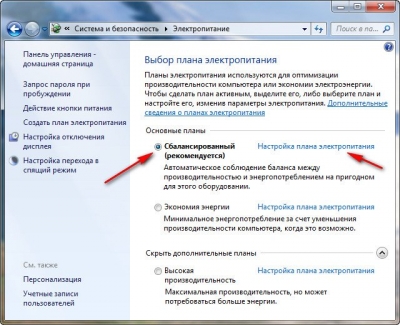
აქ შეგიძლიათ მიუთითოთ დრო, რომლის შემდეგაც ეკრანი გამოირთვება უმოქმედობისას, ასევე დრო, რომლის შემდეგაც კომპიუტერი გადავა ძილის რეჟიმში. ასეთი ვარიანტები დაგეხმარებათ დაზოგოთ ელექტროენერგია ან ლეპტოპის ბატარეის ენერგია, თუ რაიმე სამუშაოზე არ ხართ და კომპიუტერი ჩართული გაქვთ.
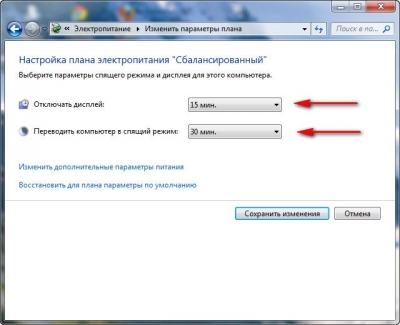
ასევე შეგიძლიათ მოქმედებების მინიჭება ჩართვის ღილაკზე და ძილის ღილაკზე და დააყენეთ პარამეტრი, მოითხოვოს პაროლი ძილის რეჟიმიდან განახლებისას. ლეპტოპებისთვის, ასევე შეგიძლიათ აირჩიოთ ქმედებები სახურავის დახურვისას.
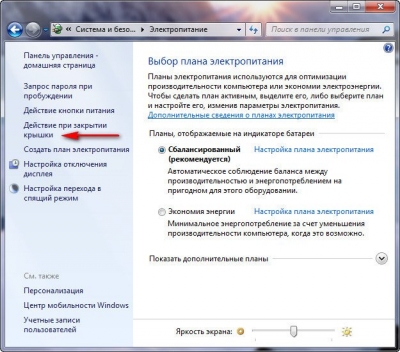
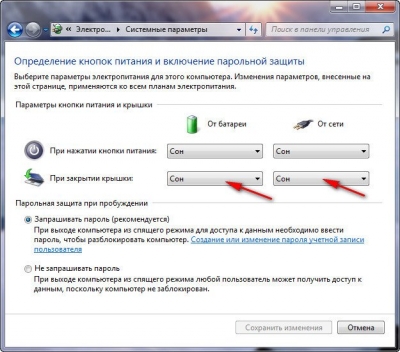
ჩართვისა და ძილის ღილაკების (ან ლეპტოპის სახურავის) პარამეტრებში შეგიძლიათ განსაზღვროთ სასურველი მოქმედება: დაძინება, ჰიბერნაცია ან გამორთვა.
ძილის რეჟიმიდან გასვლა შესაძლებელია სხვადასხვა გზით, პარამეტრებიდან გამომდინარე: კლავიატურაზე რომელიმე ღილაკის დაჭერით, მაუსის ღილაკზე ან უბრალოდ ჩართვის ღილაკზე დაჭერით. ჰიბერაციის რეჟიმიდან გასვლა შესაძლებელია მხოლოდ ჩართვის ღილაკის გამოყენებით.
თუ გსურთ ჩართოთ ან გამორთოთ თქვენი კომპიუტერის გაღვიძება კლავიატურაზე რომელიმე ღილაკზე დაჭერისას, გადადით Მართვის პანელიდა აირჩიეთ მოწყობილობის მენეჯერი(თუ კატეგორიის მიხედვით ათვალიერებთ, გადადით ხატებზე). შემდეგ Device Manager-ში დააწკაპუნეთ დააწკაპუნეთ მარჯვენა ღილაკითმაუსი თქვენი კლავიატურის სახელით, აირჩიეთ Თვისებები, გადადით ჩანართზე ენერგიის მართვადა მონიშნეთ (ან მოხსენით) ჩამრთველი მიეცით საშუალება ამ მოწყობილობას გამოაღვიძოს კომპიუტერი ლოდინის რეჟიმიდან.
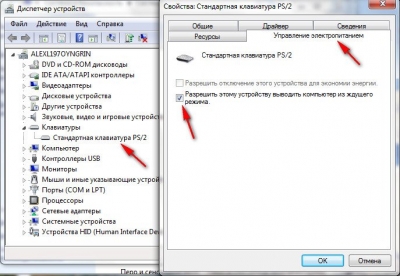
კომპიუტერის დაყენება მაუსის გასაღვიძებლად ზუსტად იგივე პრინციპით ხდება.
ძილის რეჟიმის ჩართვა საშუალებას გაძლევთ დაზოგოთ ენერგია, როდესაც თქვენი კომპიუტერი უმოქმედოა. ეს ფუნქცია განსაკუთრებით აქტუალურია ლეპტოპებზე, რომლებიც იკვებება ჩაშენებული ბატარეით. ნაგულისხმევად, ეს ფუნქცია ჩართულია გაშვებულ მოწყობილობებზე Windows კონტროლი 7. მაგრამ მისი გამორთვა შესაძლებელია ხელით. მოდით გავარკვიოთ, რა უნდა გააკეთოს მომხმარებელმა, თუ გადაწყვეტს Windows 7-ში ძილის მდგომარეობის ხელახლა გააქტიურებას.
Windows 7 იყენებს ძილის ჰიბრიდულ რეჟიმს. ის მდგომარეობს იმაში, რომ როდესაც კომპიუტერი გარკვეული დროის განმავლობაში უმოქმედოა, მასზე რაიმე მოქმედების შესრულების გარეშე, ის გადადის ჩაკეტილ მდგომარეობაში. მასში ყველა პროცესი გაყინულია და ენერგიის მოხმარების დონე საგრძნობლად მცირდება, თუმცა კომპიუტერი მთლიანად არ გამორთულია, როგორც ჰიბერნაციის მდგომარეობაში. ამავდროულად, ელექტროენერგიის მოულოდნელი გათიშვის შემთხვევაში, სისტემის მდგომარეობა ინახება hiberfil.sys ფაილში ისევე, როგორც ჰიბერნაციის დროს. ეს არის რეჟიმის ჰიბრიდულობა.
ძილის მდგომარეობის გააქტიურების რამდენიმე ვარიანტი არსებობს, თუ ის გამორთულია.
მეთოდი 1: დაწყების მენიუ
ძილის რეჟიმის ჩართვის ყველაზე ცნობილი გზა მომხმარებლებს შორის არის მენიუ "დაწყება".
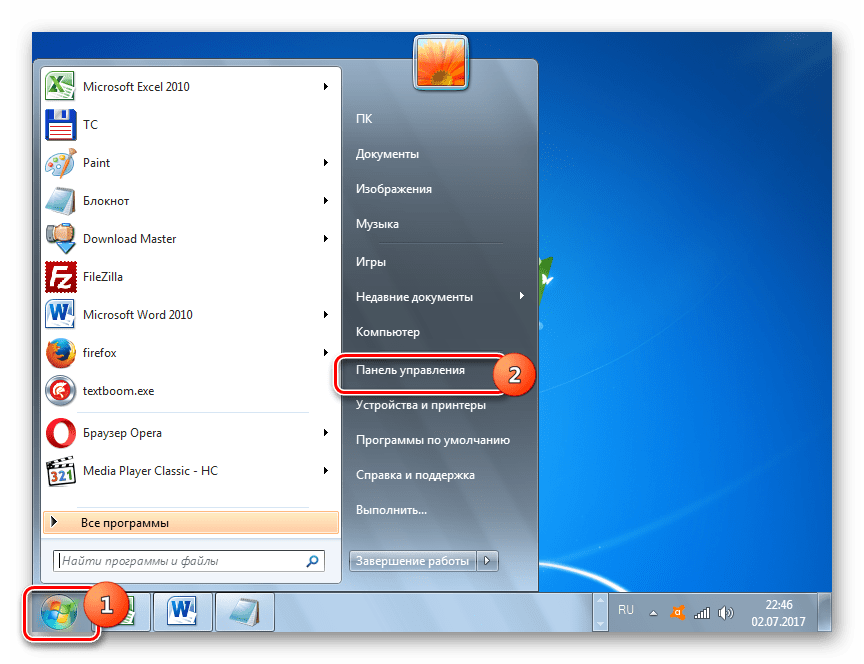
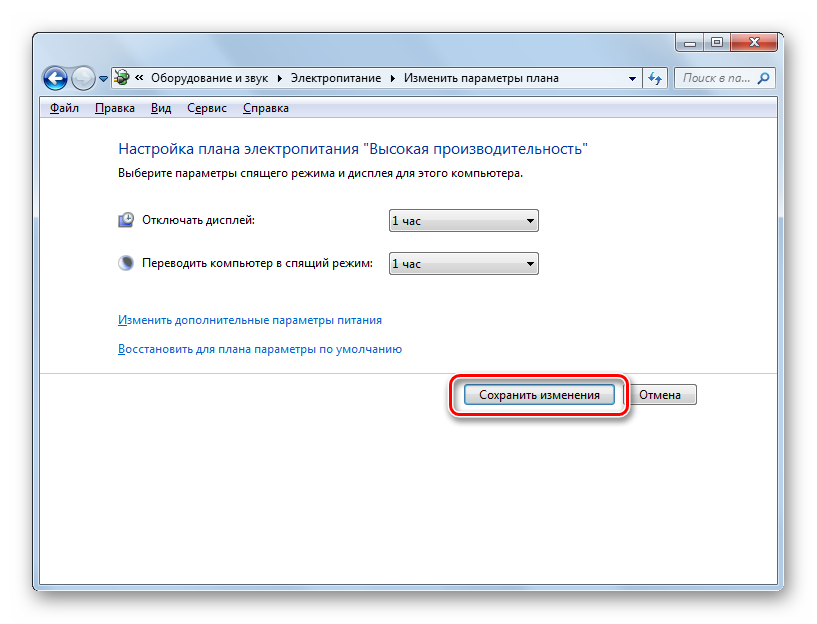
ასევე იმავე ფანჯარაში შეგიძლიათ ჩართოთ ძილის მდგომარეობა უბრალოდ ნაგულისხმევი პარამეტრების აღდგენით, თუ მიმდინარე კვების გეგმა არის "დაბალანსებული"ან "ელექტროენერგიის დაზოგვა".
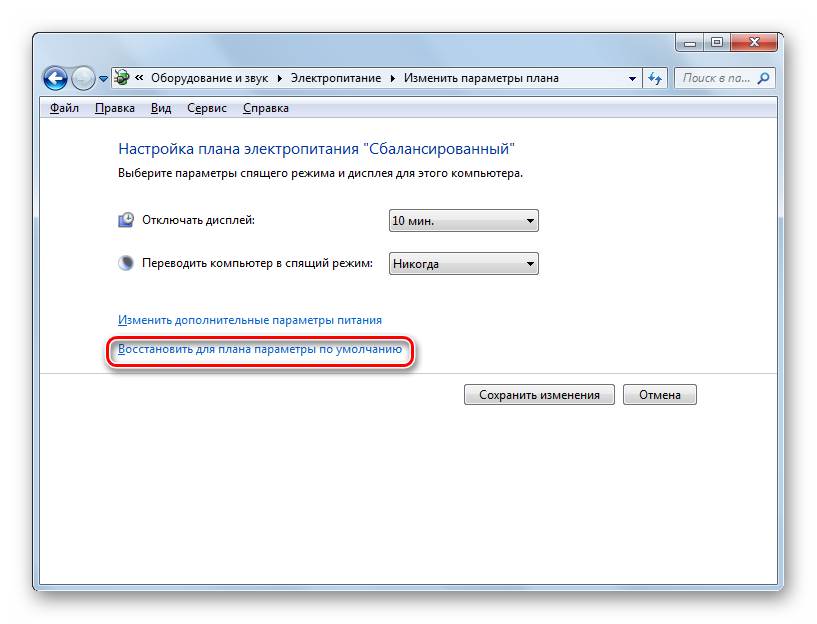
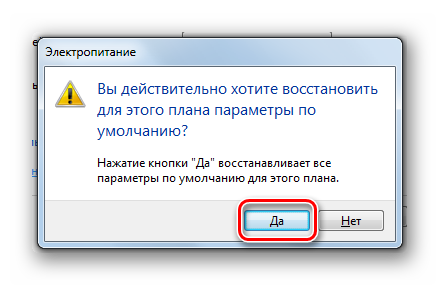
ფაქტია, რომ ენერგეტიკულ გეგმებში "დაბალანსებული"და "ელექტროენერგიის დაზოგვა"ნაგულისხმევად, ჩართულია ძილის რეჟიმის ჩართვა. ერთადერთი განსხვავება არის უმოქმედობის პერიოდი, რომლის შემდეგაც კომპიუტერი გადავა ძილის რეჟიმში:
- დაბალანსებული – 30 წუთი;
- ენერგიის დაზოგვა - 15 წუთი.
მაგრამ მაღალი ხარისხის გეგმისთვის, თქვენ ვერ შეძლებთ ძილის რეჟიმის ჩართვას ამ გზით, რადგან ის ნაგულისხმევად გამორთულია ამ გეგმაში.
მეთოდი 2: გაშვების ხელსაწყო
ასევე შეგიძლიათ ძილის რეჟიმის გააქტიურება ელექტროენერგიის გეგმის პარამეტრების ფანჯარაში გადასვლით, ფანჯარაში ბრძანების შეყვანით "გაიქცე".
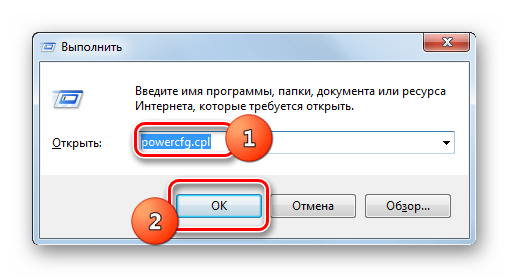
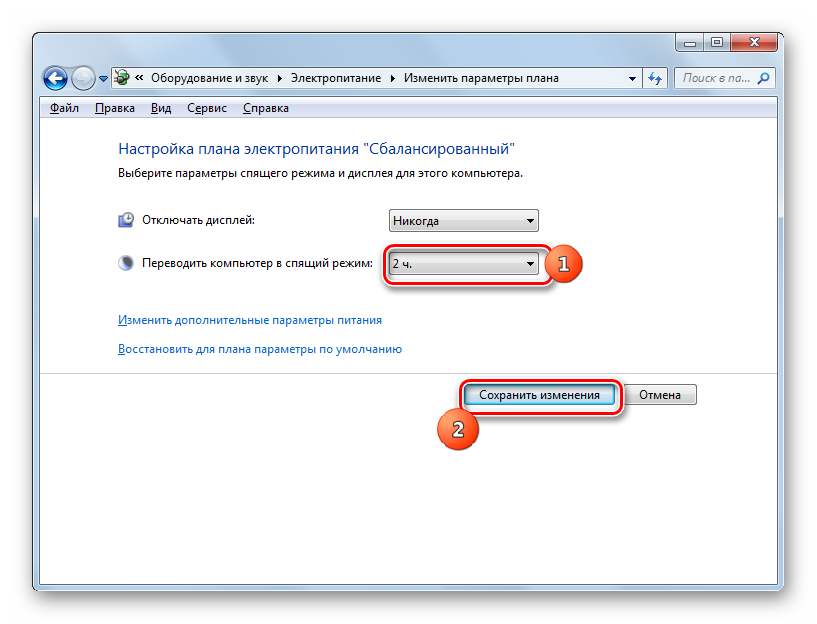
გეგმისთვის "დაბალანსებული"ან "ელექტროენერგიის დაზოგვა"ძილის რეჟიმის გასააქტიურებლად, ასევე შეგიძლიათ დააჭიროთ წარწერას "გეგმის აღდგენა ნაგულისხმევ პარამეტრებზე".
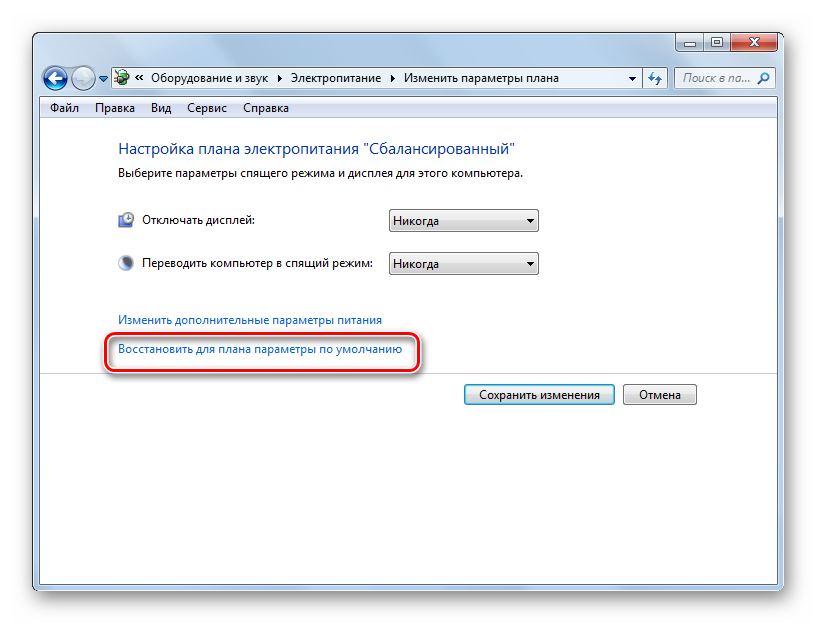
მეთოდი 3: ცვლილებების შეტანა გაფართოებულ პარამეტრებში
თქვენ ასევე შეგიძლიათ ძილის რეჟიმის გააქტიურება დამატებითი პარამეტრების შეცვლით მიმდინარე კვების გეგმის პარამეტრების ფანჯარაში.
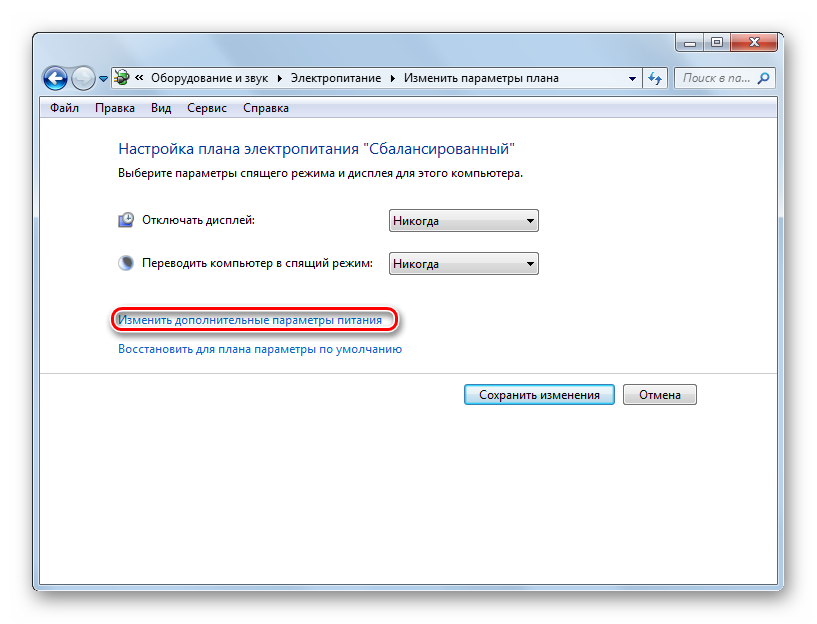
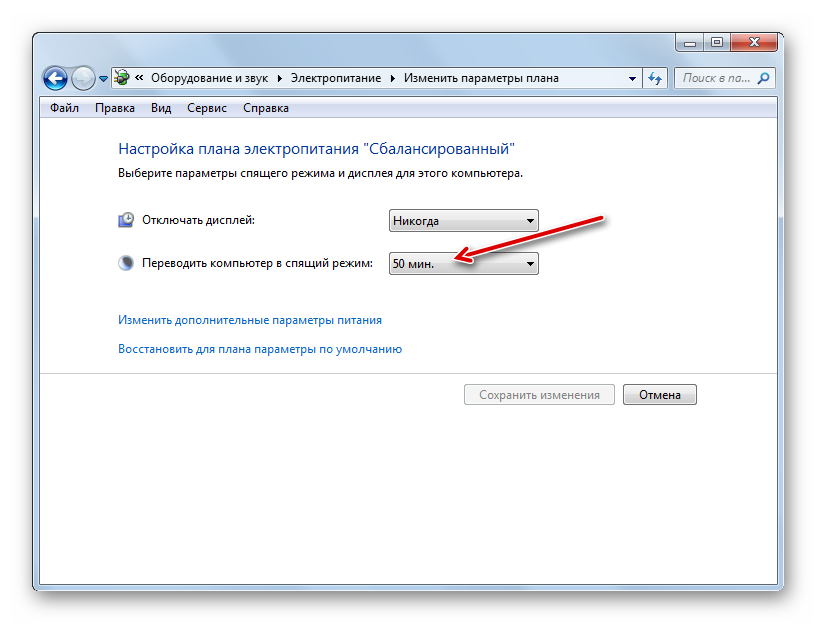
მეთოდი 4: დაუყოვნებლივ გადადით ძილის რეჟიმში
ასევე არის ვარიანტი, რომელიც საშუალებას მოგცემთ დაუყონებლივ დააძინოთ თქვენი კომპიუტერი, მიუხედავად იმისა, თუ რა პარამეტრები გაქვთ დაყენებული კვების პარამეტრებში.
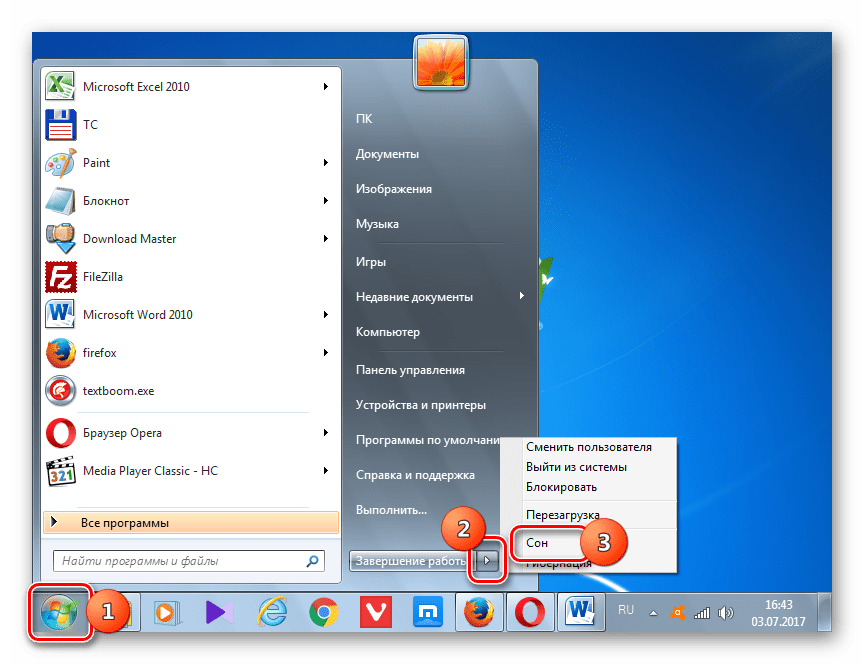
როგორც ხედავთ, Windows 7-ში ძილის რეჟიმის დაყენების გზების უმეტესობა გულისხმობს კვების პარამეტრების შეცვლას. მაგრამ, გარდა ამისა, არსებობს ასევე ღილაკის საშუალებით მითითებულ რეჟიმში დაუყოვნებლივ გადასვლის შესაძლებლობა "დაწყება"ამ პარამეტრების გვერდის ავლით.
კომპიუტერთან მუშაობისას ნებისმიერ მომხმარებელს ადრე თუ გვიან სჭირდება შესვენება. ხანმოკლე პაუზის დროს აზრი არ აქვს კომპიუტერის მთლიანად გამორთვას, რადგან შემდგომ ჩატვირთვას დიდი დრო დასჭირდება და ასევე მოგიწევთ ხელახლა გახსნათ ყველა აპლიკაცია, რომელსაც იყენებთ. ამიტომ Windows 7/10 აქვს ეს სასარგებლო თვისება, როგორც „ძილის რეჟიმი“ ან „ძილის“ რეჟიმი. ასევე არსებობს კიდევ ერთი მდგომარეობა, რომელიც ჰგავს "ძილს". ჩვენ არ განვიხილავთ მას ამ სტატიის ფარგლებში.
რა არის ძილის რეჟიმი
"ძილის" რეჟიმი, რომელსაც ადრე ეძახდნენ ლოდინის რეჟიმში, საშუალებას გაძლევთ დააყენოთ კომპიუტერი შემცირებული ენერგიის მოხმარების მდგომარეობაში, რომლის დროსაც ზოგიერთი კომპონენტი წყვეტს ენერგიის მიღებას და გამორთულია, ზოგი კი აგრძელებს ინფორმაციის შესანახად და სწრაფად გასასვლელად საჭირო ენერგიის მოხმარებას. კომპიუტერი "ძილისგან". ყველა მონაცემი ფაილების და აპლიკაციების მიმდინარე მდგომარეობის შესახებ ძილის რეჟიმში შესვლისას კოპირდება RAM-ში, რომელიც რჩება არასტაბილური. იმათ. ელექტროენერგიის გათიშვის შემთხვევაში, მასში ჩაწერილი ყველა ინფორმაცია დაიკარგება და თქვენ მოგიწევთ კომპიუტერის "ახლად" ჩატვირთვა.
თუ ელექტრომომარაგება არ წყდება, მაშინ როდესაც თქვენ დააჭერთ ჩართვის ღილაკს (ან ე.წ. გაღვიძების ტაიმერი ამოქმედდება), მონაცემები სწრაფად იკითხება RAM-დან და კომპიუტერი უბრუნდება ნორმალურ მუშაობას რამდენიმე წამში. და რაც მთავარია, ის მიდის ზუსტად იმ მდგომარეობამდე, რომელიც იყო „ჩაძინების“ მომენტში. ყველა ღია დოკუმენტი და აპლიკაცია გამოჩნდება სამუშაო მაგიდაზე და შეგიძლიათ გააგრძელოთ მუშაობა ყოველგვარი შეფერხების გარეშე.
ჰიბერნაციის რეჟიმი, რომელიც დაკავშირებულია "ძილს", განსხვავდება იმით, რომ არ საჭიროებს ელექტრომომარაგებას, ე.ი. ეს არის სრულიად არასტაბილური მდგომარეობა. ყველა მონაცემი ინახება მყარ დისკზე ფაილში hiberfil.sys, საიდანაც იკითხება როდის ვინდოუსის გაშვება. ჰიბერაციის შესახებ მეტი შეგიძლიათ წაიკითხოთ ცალკე სტატიაში.
როგორ ჩართოთ და დააკონფიგურიროთ ძილის რეჟიმი Windows 7/10-ში
თქვენ შეგიძლიათ ხელით დააყენოთ თქვენი კომპიუტერი ძილის მდგომარეობაში, Start მენიუს გამოყენებით. ჩვენ შევდივართ მასში და ვირჩევთ სასურველ ნივთს "გამორთვის" სიაში.
თუ მოულოდნელად გამორთვის ვარიანტების სიაში არ შედის სტრიქონი "ძილი" ან "ჰიბერნაცია", თქვენ უნდა შეასრულოთ შემდეგი ნაბიჯები. პირველ რიგში, გახსენით პანელი და გადადით "Power Options" განყოფილებაში.
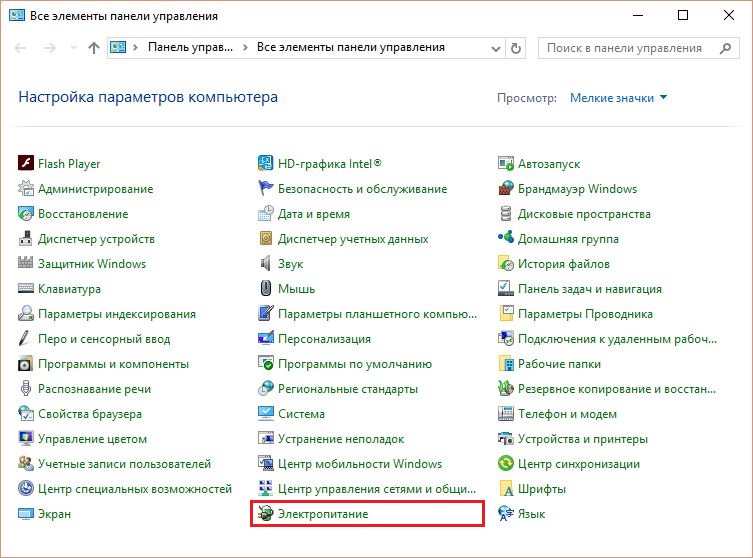
შემდეგ მარცხნივ დააწკაპუნეთ პუნქტზე "ჩართვა ღილაკის მოქმედება".
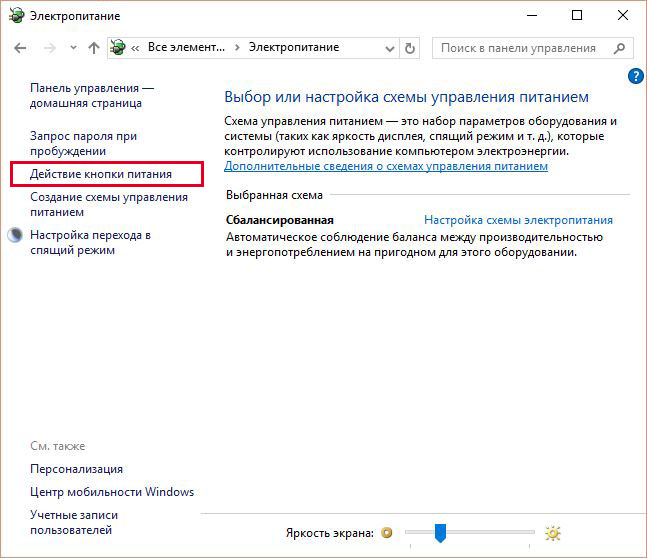
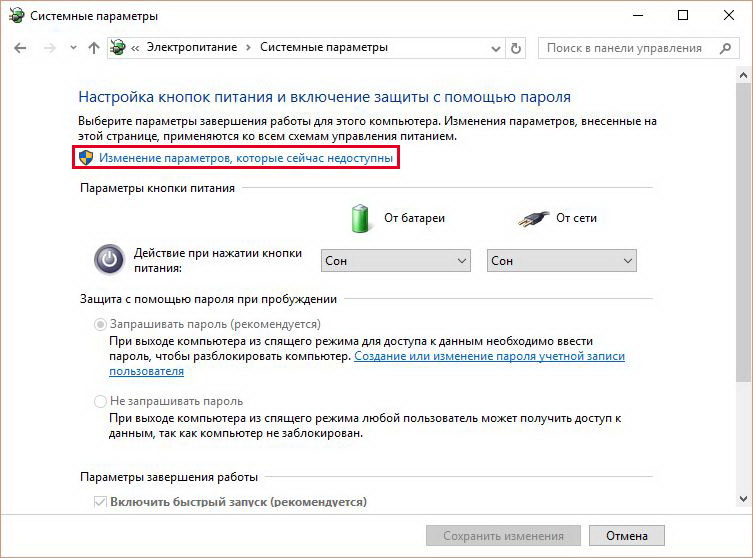
თქვენ შეძლებთ გვერდის ბოლოში გამორთვის პარამეტრების კონფიგურაციას. მოათავსეთ მონიშვნა „ძილის რეჟიმის“ გვერდით და შეინახეთ ცვლილებები.
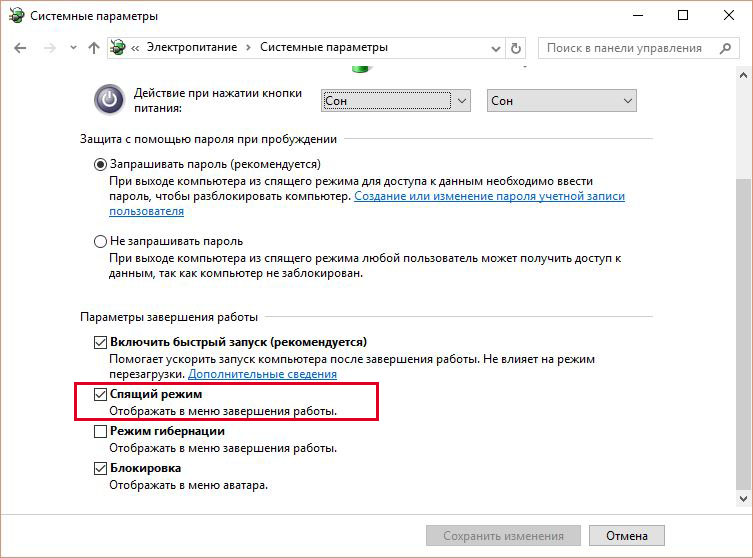
შესაბამისი ხაზი უნდა გამოჩნდეს Start მენიუს გამორთვის ქვემენიუში.
"Power Button Action" განყოფილებაში შეგიძლიათ დაუყოვნებლივ დააყენოთ "Sleep", როგორც რეჟიმი, რომელშიც კომპიუტერი შევა დენის ღილაკზე დაჭერისას. ლეპტოპებისა და პლანშეტებისთვის, ჩართვის ღილაკის მოქმედება კონფიგურირებულია ცალკე "On Line" და "On Battery" მდგომარეობებისთვის.
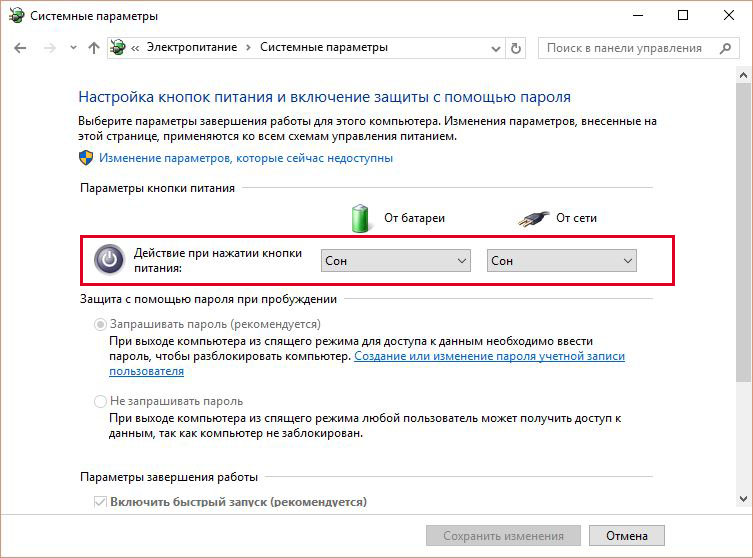
კომპიუტერს შეუძლია ძილის რეჟიმში გადასვლა არა მხოლოდ ხელით მანიპულირების შემდეგ, არამედ ავტომატურად უმოქმედობის განსაზღვრული პერიოდის შემდეგ. იმისათვის, რომ დააყენოთ პარამეტრები, რომ კომპიუტერი გადავიდეს "ძილის" მდგომარეობაში, დაუბრუნდით "Power Options" განყოფილებას და დააწკაპუნეთ ბმულზე "ელექტროენერგიის გეგმის დაყენება" (ან "ელექტროენერგიის გეგმის დაყენება") გვერდით. აქტიური სქემა.
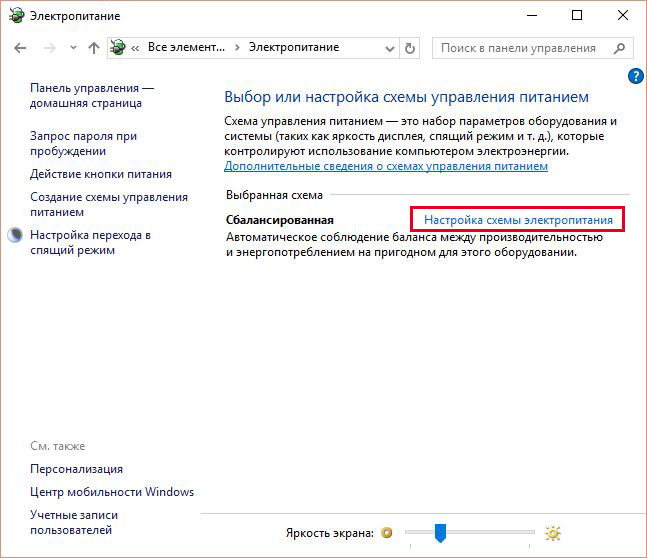
აქ, ჩამოსაშლელ სიაში აირჩიეთ "გამორთეთ ეკრანი" და "კომპიუტერი ძილის რეჟიმში" პარამეტრებისთვის.
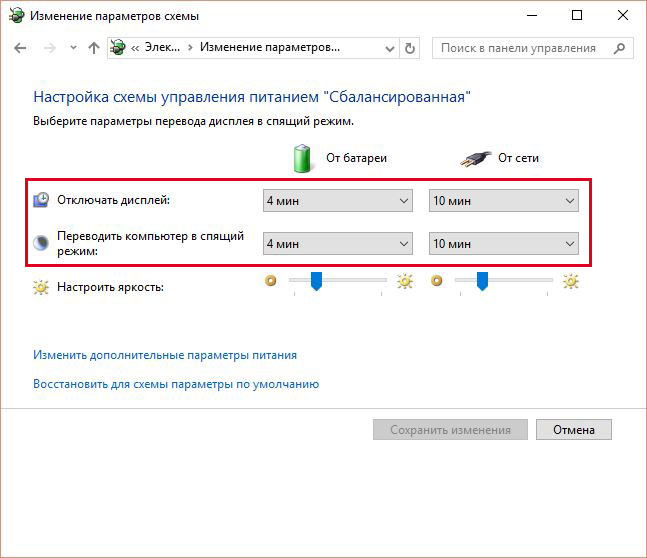
დაყენების შემდეგ, არ დაგავიწყდეთ დააწკაპუნოთ ღილაკზე „ცვლილებების შენახვა“.
ძილის რეჟიმის დამატებითი პარამეტრები
მეტის წარმოებისთვის ჯარიმა დაყენებაძილის რეჟიმი და ასევე დაუყოვნებლივ აღმოფხვრა ზოგიერთი პრობლემა, რომელიც ხშირად წარმოიქმნება მასთან, ჩვენ დავაყენებთ დამატებით პარამეტრებს ელექტრომომარაგების მიმდინარე სქემისთვის. ამისათვის დააწკაპუნეთ ბმულზე "ენერგიის გაფართოებული პარამეტრების შეცვლა".
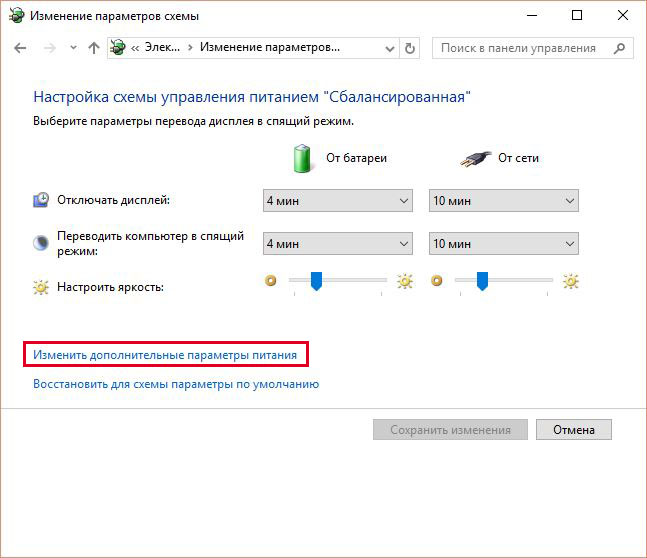
ფანჯარაში, რომელიც იხსნება, ჩვენ მხოლოდ გარკვეული ნივთები გვაინტერესებს. პირველ რიგში, გახსენით პირველი ფილიალი არჩეული ელექტროენერგიის გეგმის სახელით (ჩვენს შემთხვევაში, „დაბალანსებული“) და დააყენეთ პარამეტრის მნიშვნელობა „პაროლის მოთხოვნა გაღვიძებისას“. თუ არ გსურთ მუდმივად შეიყვანოთ თქვენი პაროლი, აირჩიეთ "არა".
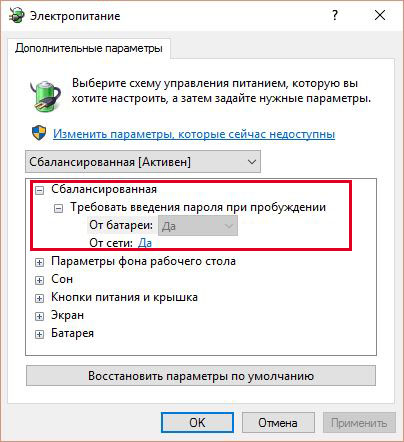
ახლა გააფართოვეთ "ძილის" პუნქტი და აირჩიეთ "გაღვიძების ქრონომეტრების დაშვება".
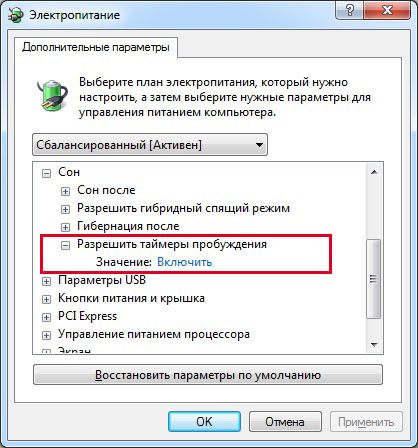
- ეს არის სხვადასხვა სისტემური მოვლენები, რომლებსაც შეუძლიათ კომპიუტერის გამოღვიძება ძილის რეჟიმიდან თქვენი უშუალო მონაწილეობის გარეშე. მაგალითად, Windows-ს სურს განახლებების დაყენება ან ამოცანების განრიგის ამოცანები გაშვებული იქნება. ყველა ეს მოვლენა კონფიგურირებულია მომხმარებლის მიერ, მაგრამ მას შეუძლია დაივიწყოს ისინი და შედეგად, კომპიუტერის "ძილი" დაირღვეს. ასეთი მოვლენების ხელით ძიების თავიდან ასაცილებლად, უბრალოდ დააყენეთ პარამეტრი „გაღვიძების ქრონომეტრების დაშვება“ „გამორთვა“ და ყველა პროგრამული ტაიმერი იგნორირებული იქნება.
"ძილის" ფილიალი ასევე გაძლევთ საშუალებას ჩართოთ ეგრეთ წოდებული ჰიბრიდული ძილის რეჟიმი, მაგრამ ამაზე ცალკე ვისაუბრებთ ქვემოთ.
ძირითადად, ძირითადი დაყენება"ძილის" რეჟიმი ჩართულია და უმეტეს შემთხვევაში არ არის საჭირო დარჩენილი პარამეტრების შეხება. თუ გსურთ, შეგიძლიათ ექსპერიმენტი სხვა პარამეტრებით, თუმცა, უმჯობესია გაიგოთ თითოეული შესრულებული მოქმედების არსი.
პროგრამული ღონისძიებების გარდა, მოწყობილობებს შეუძლიათ კომპიუტერის გამოღვიძება ძილის რეჟიმიდან. ყველაზე ხშირად ეს არის კლავიატურა, მაუსი, ქსელის შეერთებაან USB კონტროლერი. თუ არ გსურთ თქვენი კომპიუტერი „გაიღვიძოს“ კლავიატურაზე ღილაკზე შემთხვევით დაჭერის ან მაუსის შემთხვევით შეხების შემდეგ, მიჰყევით ამ ინსტრუქციას. გადადით საკონტროლო პანელზე - მოწყობილობის მენეჯერი და გააფართოვეთ, მაგალითად, პუნქტი "კლავიატურები". დააწკაპუნეთ მარჯვენა ღილაკით "HID Keyboard" ხაზზე და აირჩიეთ "Properties".
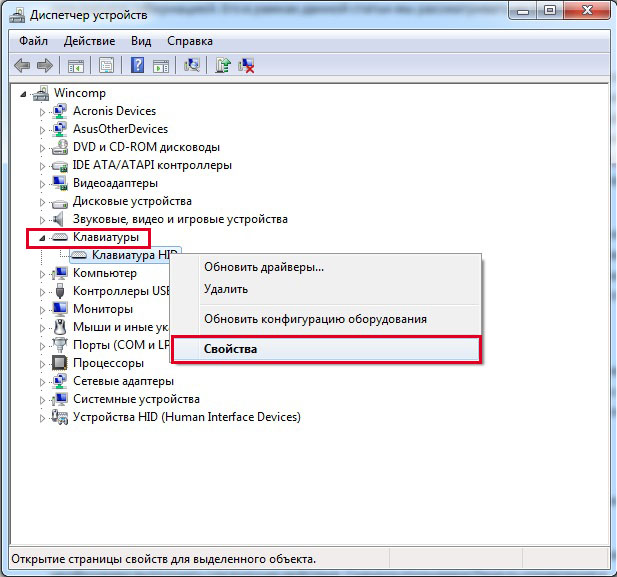
ფანჯარაში, რომელიც იხსნება, გადადით "ენერგიის მენეჯმენტის" ჩანართზე. მოხსენით ყუთი „დაუშვით ამ მოწყობილობას კომპიუტერის ლოდინის რეჟიმიდან გამოღვიძება“ და შეინახეთ ცვლილებები ღილაკის „Ok“ გამოყენებით.
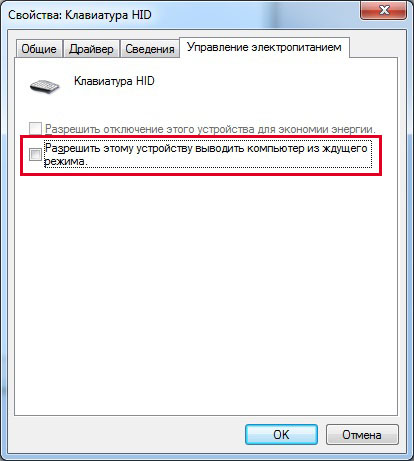
იგივე გააკეთეთ მაუსით, რომელიც მდებარეობს "თაგვები და სხვა საჩვენებელი მოწყობილობები" განყოფილებაში. ჩვენ არ გავამახვილებთ ყურადღებას სხვა მოწყობილობებზე, რომლებსაც შეუძლიათ კომპიუტერის გამოღვიძება "ძილისგან". აქ ყველაფერი კეთდება მსგავსი სქემის მიხედვით.
ძილის ჰიბრიდული რეჟიმი
ეს არის ჩვეულებრივი ძილის რეჟიმისა და ჰიბერნაციის ერთგვარი კომბინაცია. როდესაც კომპიუტერი გადადის "Sleep" მდგომარეობაში, სამუშაო სესია ინახება არა მხოლოდ RAM-ში, არამედ HDD. თუ ელექტროენერგიის უკმარისობა არ არის, კომპიუტერი იყენებს RAM მონაცემებს ძილისგან გაღვიძებისას; თუ დენი გადის, მონაცემები იტვირთება მყარი დისკი. ანუ, ნებისმიერ შემთხვევაში, თქვენ გააგრძელებთ მუშაობას იქიდან, სადაც შეჩერდით.
თქვენ შეგიძლიათ ჩართოთ ჰიბრიდული ძილის რეჟიმი ენერგიის გაფართოებული პარამეტრების ფანჯარაში. გააფართოვეთ "ძილის" ფილიალი და აირჩიეთ "ჰიბრიდული ძილის რეჟიმის დაშვება". დააყენეთ "ჩართვა" და შეინახეთ პარამეტრები.
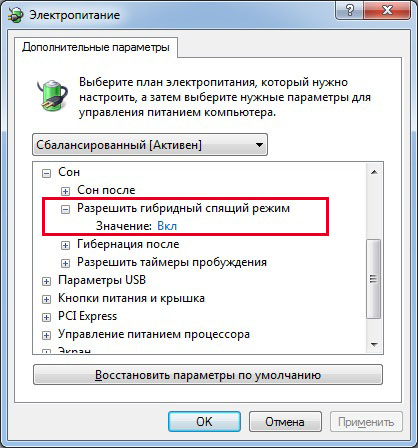
ეს არის ყველაფერი, რაც გვინდოდა გითხრათ Windows 7/10 ძილის რეჟიმის შესახებ. ვიმედოვნებთ, რომ მოწოდებული ინფორმაცია თქვენთვის სასარგებლო იქნება.
Windows-ის უახლესი გამოცემების მომხმარებლებს (ვერსიები 7 და 8) ასევე აქვთ კომბინირებული ჰიბრიდული ძილის რეჟიმი. მოდით შევხედოთ სამივე ვარიანტს.
Ძილის რეჟიმი
ახასიათებს ენერგიის დაბალი მოხმარება კომპიუტერის ნორმალურ მუშაობასთან შედარებით. კომპიუტერის ზოგიერთი კომპონენტი გამორთულია, მაგალითად, მყარი დისკი, ზოგი კი იწყებს ნაკლები ელექტროენერგიის მოხმარებას. ყველა გაშვებული აპლიკაციებირჩებიან კომპიუტერის RAM-ში, განაგრძობენ მუშაობას, მაგრამ არიან ლოდინის მდგომარეობაში. ძილის რეჟიმიდან აღდგენა თითქმის მყისიერია, რის გამოც კომპიუტერი მზად არის წამებში.
ჰიბერაციის რეჟიმი
იგი შექმნილია სასურველია ლეპტოპებზე გამოსაყენებლად, რომლებიც საჭიროებენ ბატარეის ხანგრძლივობას და საჭიროების შემთხვევაში სწრაფად გამოყენების შესაძლებლობას. როდესაც ჰიბერნაციის რეჟიმი ჩართულია, ყველა გაშვებული პროგრამა RAM-დან ინახება ცალკე ფაილში კომპიუტერის მყარ დისკზე და თავად კომპიუტერი გამორთულია. განახლება უფრო ნელია, ვიდრე ჰიბერნაციიდან განახლება, მაგრამ უფრო სწრაფად ვიდრე ჩვეულებრივ Windows ჩატვირთვა. დიახ, სისტემა აღდგენილია საწყისი მდგომარეობაჰიბერნაციის რეჟიმის გააქტიურებამდე. ანუ ყველა გაშვებული აპლიკაცია და ფანჯარა აღდგება.
ძილის ჰიბრიდული რეჟიმი
ის სასარგებლო იქნება ძირითადად დესკტოპ სისტემებისთვის და არასანდო ელექტრო ქსელებისთვის. აერთიანებს ძილის რეჟიმისა და ჰიბერაციის რეჟიმის სარგებელს. აქტიური აპლიკაციები ინახება როგორც RAM-ში, ასევე მყარ დისკზე. ელექტრო მრიცხველი ამცირებს მის სიჩქარეს. კომპიუტერი შეძლებს სწორი ფორმით გაღვიძებას მაშინაც კი, თუ ელექტროენერგიის მიწოდებასთან დაკავშირებული პრობლემებია.
დასკვნა
კომპიუტერიდან რამდენიმე წუთით ან ლანჩზე გასვლისას უმჯობესია გამოიყენოთ ძილის რეჟიმი. დაზოგავთ ენერგიას, დაბრუნების შემდეგ კი ძალიან სწრაფად შეძლებთ სამსახურს. ჰიბერაციის რეჟიმის გამოყენება მნიშვნელოვანია ლეპტოპ კომპიუტერებისთვის. უმჯობესია გამოიყენოთ იგი კომპიუტერთან მუშაობის ხანგრძლივ შესვენებებზე, მაგრამ ამავე დროს იმის სურვილი, რომ მიიღოთ სამუშაო სისტემა საკმაოდ მოკლე დროში. როდესაც იყენებთ ჰიბრიდულ ძილის რეჟიმს, შეგიძლიათ დარწმუნებული იყოთ, რომ ლეპტოპის ბატარეის ნაკლებობა ან ენერგიის უეცარი დაკარგვა არ გამოიწვევს შენახული მონაცემების დაკარგვას.
